Настройка роутера TP-Link TL-R860 для работы в сети ТТК-Западная Сибирь.
Выполните подключение роутера.
Для этого подключите сетевой кабель ТТК-Западная Сибирь (идущий из подъезда) в порт WAN (Internet) роутера. Затем соедините дополнительным сетевым кабелем (патч-кордом) любой порт LAN роутера и свой компьютер.

ВНИМАНИЕ! Не подключайте кабель, идущий из подъезда, в порты «LAN». Этот кабель должен быть вставлен только в порт «WAN» (на некоторых моделях роутеров «Internet»).
На модели роутера Tp-Link TL-R860 8 LAN-портов.
Перед тем, как приступать к настройке, необходимо проверить параметры сетевого адаптера Вашего компьютера. Кликните левой кнопкой мышки на значке сетевого подключения и нажмите на ссылку Центр управления сетями и общим доступом:

В открывшемся окне слева выберите пункт Изменение параметров адаптера:
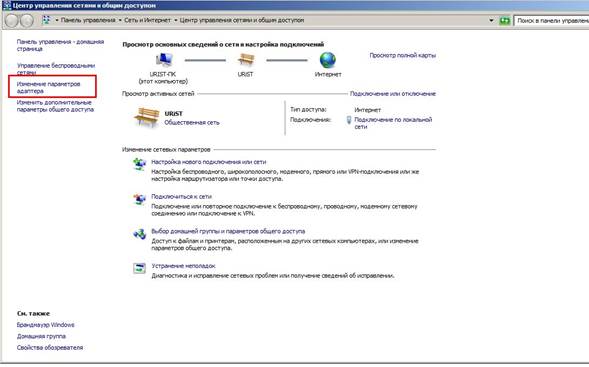
Найдите подключение используемого сетевого адаптера («Подключение по локальной сети»), нажмите правой кнопкой мыши и выберите пункт Свойства:
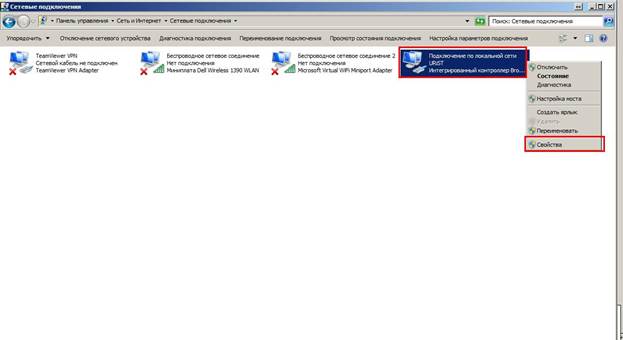
Выделите Протокол Интернета версии 4 (TCP/IPv4) и нажмите на кнопку Свойства:

Параметры IP должны назначаться автоматически и нажмите «ОК»:
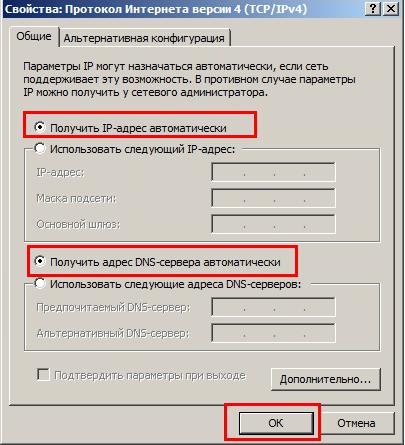
Затем откройте любой браузер (например, Internet Explorer, Mozilla Firefox, Opera, Safari), введите в адресной строке адрес https://192.168.1.1илиhttps://192.168.0.1 и нажмите «Enter».
Если настройки верные, проверьте еще раз схему подключения, вытащите и плотно (до щелчка) вставьте все сетевые кабели, перезагрузите компьютер.
Роутер запросит пароль для входа на web-интерфейс конфигурации.

В оба поля (логин и пароль) введите «admin».

В меню выберите пункт Network

Затем в настройке «WAN » в пункте WAN Connection Typeпоставьте «Dynamic IP» нажмите «RENEW» и потом кнопку «Save».
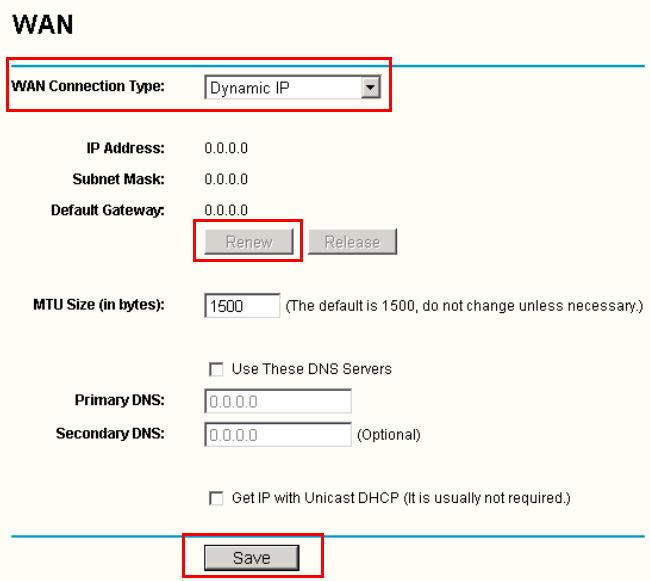
После этого интернет на ПК должен заработать. Если интернет не заработал – позвоните оператору с просьбой сбросить аренду IP-адреса.
Цифровое ТВ
Дополнительных настроек делать не нужно. В данной модели роутеров эта функция уже включена и настроена. Если цифровое ТВ не работает, нужно настроить антивирусную программу на компьютере. Если и в этом случае не показывает – тогда обновить ПО на роутере с сайта производителя. https://www.tp-linkru.com/support/download/
Списки устройств с поддержкой IPTV: https://www.tp-linkru.com/article/?faqid=368
Файлообменная сеть Pulse.
Перейдите в меню Forwarding -> Virtual Servers и нажмите под таблицей кнопку «Add new… ».



Service Port – пропишите произвольное имя правила, используя латинские буквы и цифры.
IP адрес – укажите IP-адрес устройства (компьютер, IP-камера, видеорегистратор и т.д.) за роутером, до которого необходимо пробросить порты (посмотреть можно в настройках Пульса).
Протокол – укажите протокол, по которому работает сервис (TCP, UDP, ALL). ALL в нашем примере.
Status – Enabled, параметр указывающий на то, что правило активно.
Нажмите «Save »
Правило добавится в список.
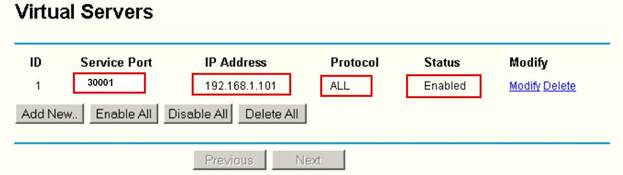
Настройка роутера завершена.
Далее настройка программы Пульс.
Открываем пульс, нажимаем НАСТРОЙКИ:

Затем в настройках вводим, как указано на скриншоте:

Со скриншота, указанного ниже берутся порты 30001. В принципе комбинация цифр может быть любая, хоть «12345», самое главное, чтобы было соответствие между этими настройками, а именно: Сетевой интерфейс = IP Address; Service Port = порт в Пульсе.
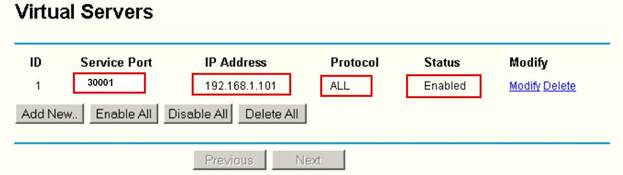
Для каждого последующего ПК необходимо сделать точно такие же настройки, только задействовать другие порты, например 30003 и 30004 и т.д.